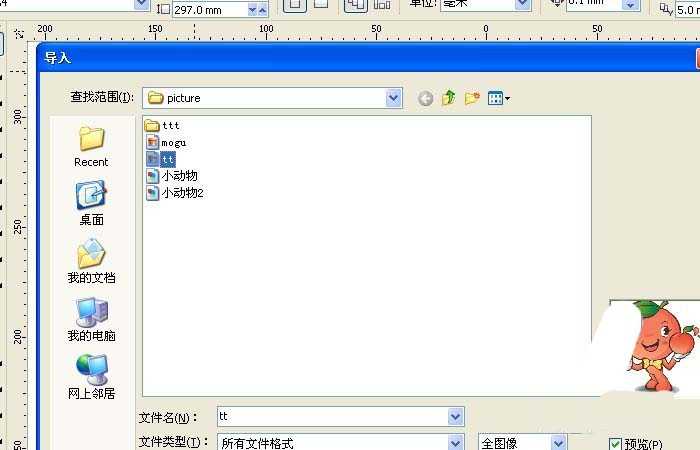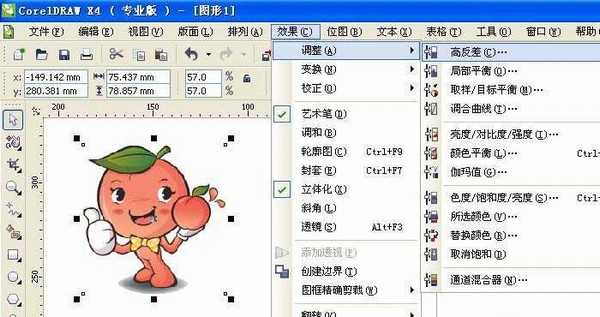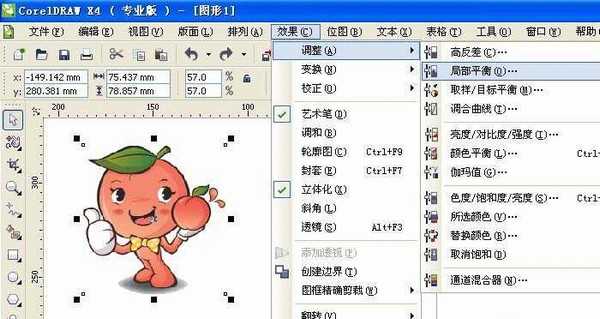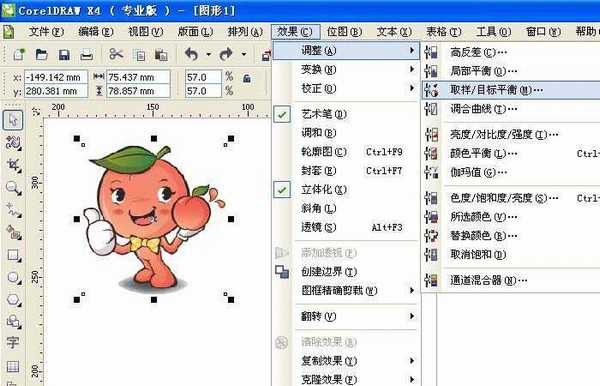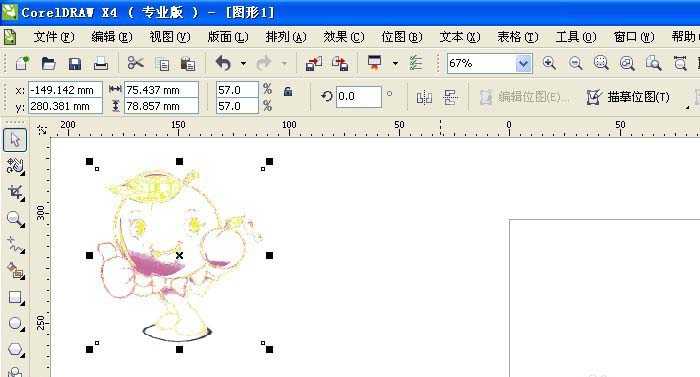cdr怎么使用局部平衡工具调整图片?
平面设计 发布日期:2024/9/24 浏览次数:1
正在浏览:cdr怎么使用局部平衡工具调整图片?
今天我们就来看看cdr中局部平衡工具的使用方法,很基础的教程,请看下文详细介绍。
- 软件名称:
- CorelDRAW Graphics Suite 2017 简体中文特别版 64位
- 软件大小:
- 695MB
- 更新时间:
- 2018-03-22立即下载
1、打开CorelDRAW软件,新建一个空白的文件,鼠标左键单击菜单【文件】【导入】,如下图所示。找一张卡通图片作为素材。
2、接着,鼠标左键单击菜单【效果】【调整】【高反差】,如下图所示。给素材图片添加一个高反差效果。
3、在弹出的【高反差】设置窗口上,调节参数设置滑块,单击【确定】按钮后,就可以看到添加的高反差效果了,如下图所示。
4、然后,鼠标左键单击菜单【效果】【调整】【局部平衡】,如下图所示。给素材图片添加一个局部平衡效果。
5、在弹出的【局部平衡】设置窗口上,调节参数设置滑块,单击【确定】按钮后,就可以看到添加的局部平衡效果了,如下图所示。
6、接着,鼠标左键单击菜单【效果】【调整】【取样目标平衡】,如下图所示。给素材图片添加一个取样目标平衡效果。
7、在弹出的【取样目标平衡】设置窗口上,调节参数设置滑块,单击【确定】按钮后,就可以看到添加的取样目标平衡效果了,如下图所示。根据图片需求不同情况,可以添加不同效果。
以上就是cdr中局部平衡工具的使用方法,希望大家喜欢,请继续关注。
相关推荐:
cdr怎么给风景图片制作胶卷效果?
CDR怎么将图片处理为中国水墨效果?
coreldraw怎么处理图片? cdr矢量图的处理方法
荣耀猎人回归!七大亮点看懂不只是轻薄本,更是游戏本的MagicBook Pro 16.
人们对于笔记本电脑有一个固有印象:要么轻薄但性能一般,要么性能强劲但笨重臃肿。然而,今年荣耀新推出的MagicBook Pro 16刷新了人们的认知——发布会上,荣耀宣布猎人游戏本正式回归,称其继承了荣耀 HUNTER 基因,并自信地为其打出“轻薄本,更是游戏本”的口号。
众所周知,寻求轻薄本的用户普遍更看重便携性、外观造型、静谧性和打字办公等用机体验,而寻求游戏本的用户则普遍更看重硬件配置、性能释放等硬核指标。把两个看似难以相干的产品融合到一起,我们不禁对它产生了强烈的好奇:作为代表荣耀猎人游戏本的跨界新物种,它究竟做了哪些平衡以兼顾不同人群的各类需求呢?
人们对于笔记本电脑有一个固有印象:要么轻薄但性能一般,要么性能强劲但笨重臃肿。然而,今年荣耀新推出的MagicBook Pro 16刷新了人们的认知——发布会上,荣耀宣布猎人游戏本正式回归,称其继承了荣耀 HUNTER 基因,并自信地为其打出“轻薄本,更是游戏本”的口号。
众所周知,寻求轻薄本的用户普遍更看重便携性、外观造型、静谧性和打字办公等用机体验,而寻求游戏本的用户则普遍更看重硬件配置、性能释放等硬核指标。把两个看似难以相干的产品融合到一起,我们不禁对它产生了强烈的好奇:作为代表荣耀猎人游戏本的跨界新物种,它究竟做了哪些平衡以兼顾不同人群的各类需求呢?